After Effects 教程「13」,如何在 After Effects 中将文本图层添加到合成?
教程 180 2023-09-16欢迎观看 After Effects 教程,小编带大家学习 After Effects 的基本工具和使用技巧,了解如何在 AE 中将文本图层添加到合成。
处理文本从切换到文本工作区开始,选中合成面板,在打开界面右侧的选择「字符」面板。
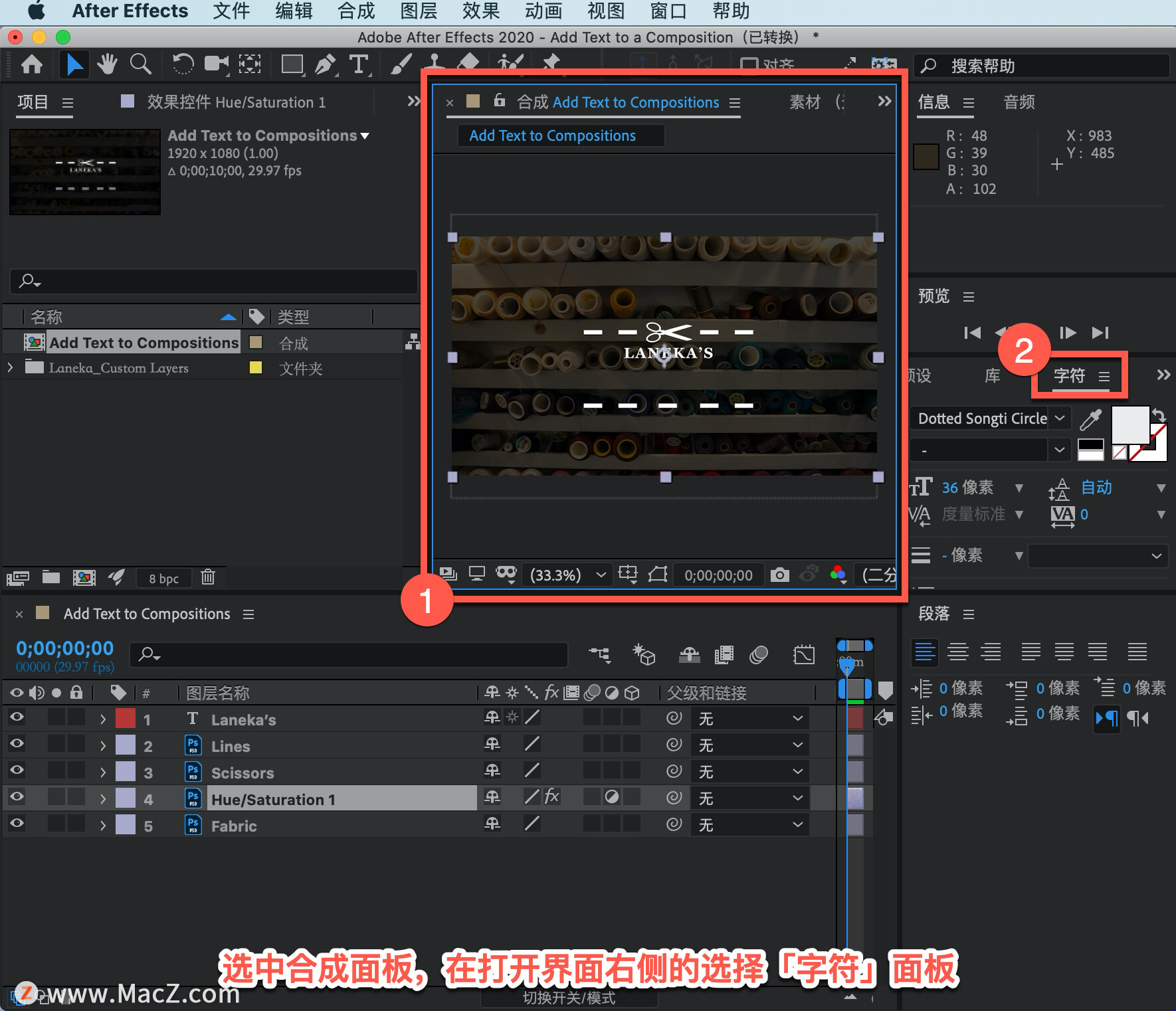
从「字符」面板开始设置字体,单击第一个下拉菜单,会注意到,不仅在左侧有字体的名称,而且在右侧有字体外观的预览。

选择 Arial 作为字体,键入「arial」,有很多不同的宋体选项,选择「Arial Black」。
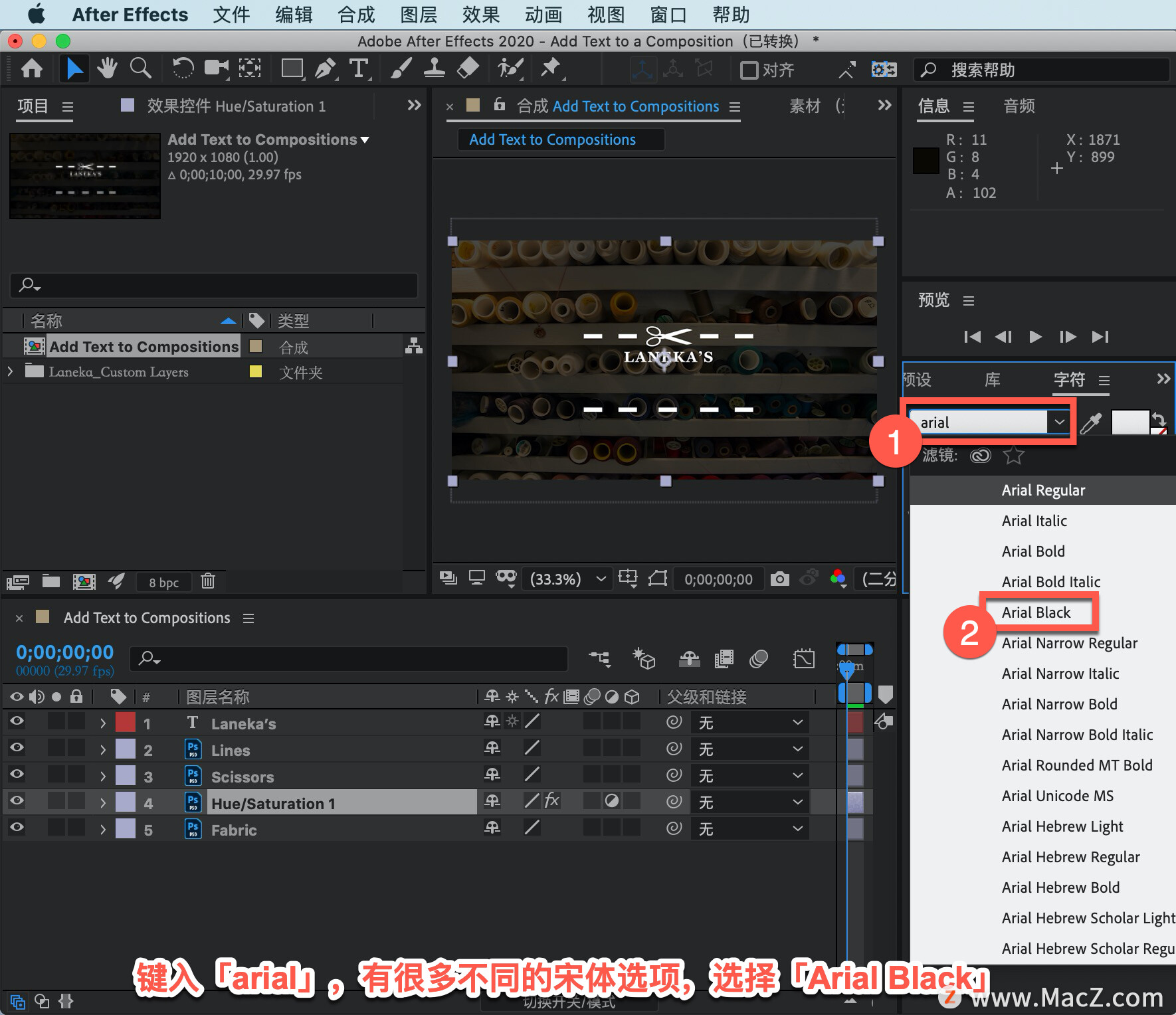
设置文本颜色,选择白色,单击白色框。

点击「设置字体大小」,选择「60像素」,更改字体大小。

在「段落」面板,选择「居中对齐文本」,确保文本位于合成面板中主文本的下方居中。

合成面板中它的放大率小于100% 时,点击「放大率弹出式菜单」,选择「100%」。

现在,要将文本添加到场景中,转到左上角的工具面板,选择「横排文字工具」 。
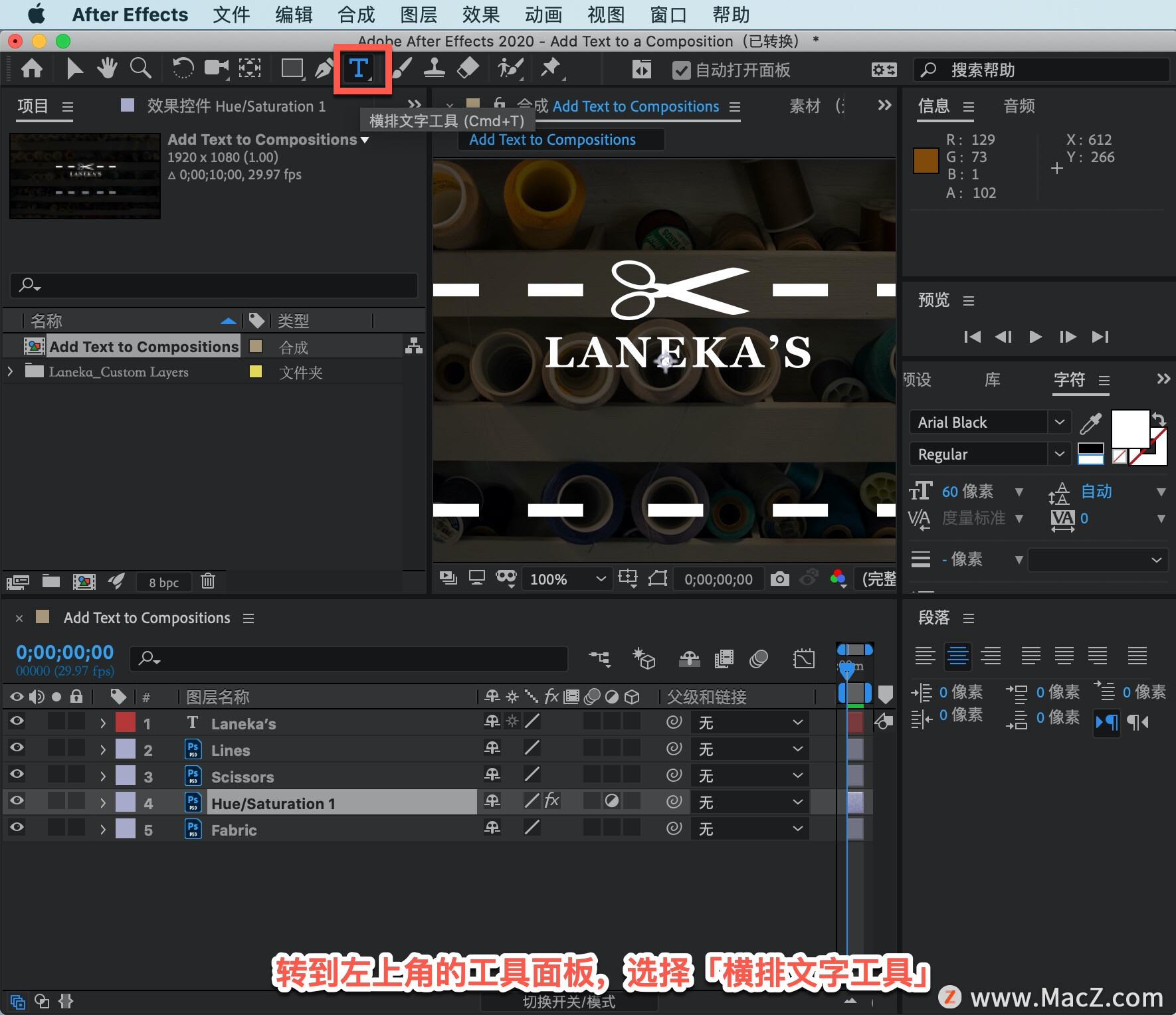
然后将光标悬停在单词 LANEKA 的下方然后单击此处的中间,添加单词 custom Cloth,然后按 Return 键转到下一行,添加 since 1965 开始增加这一行。
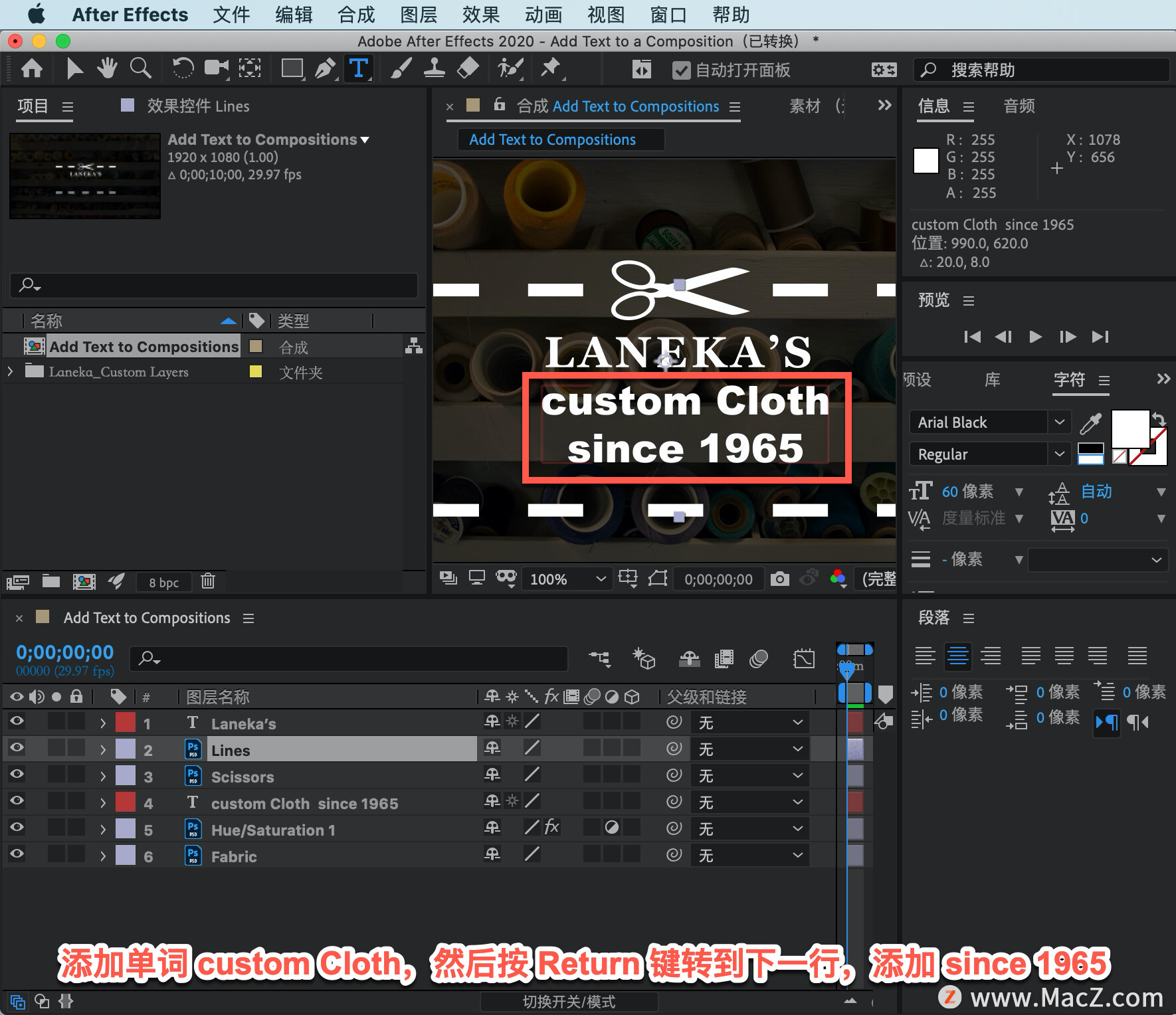
设置这个文本,在工具面板中选择「选择工具」。
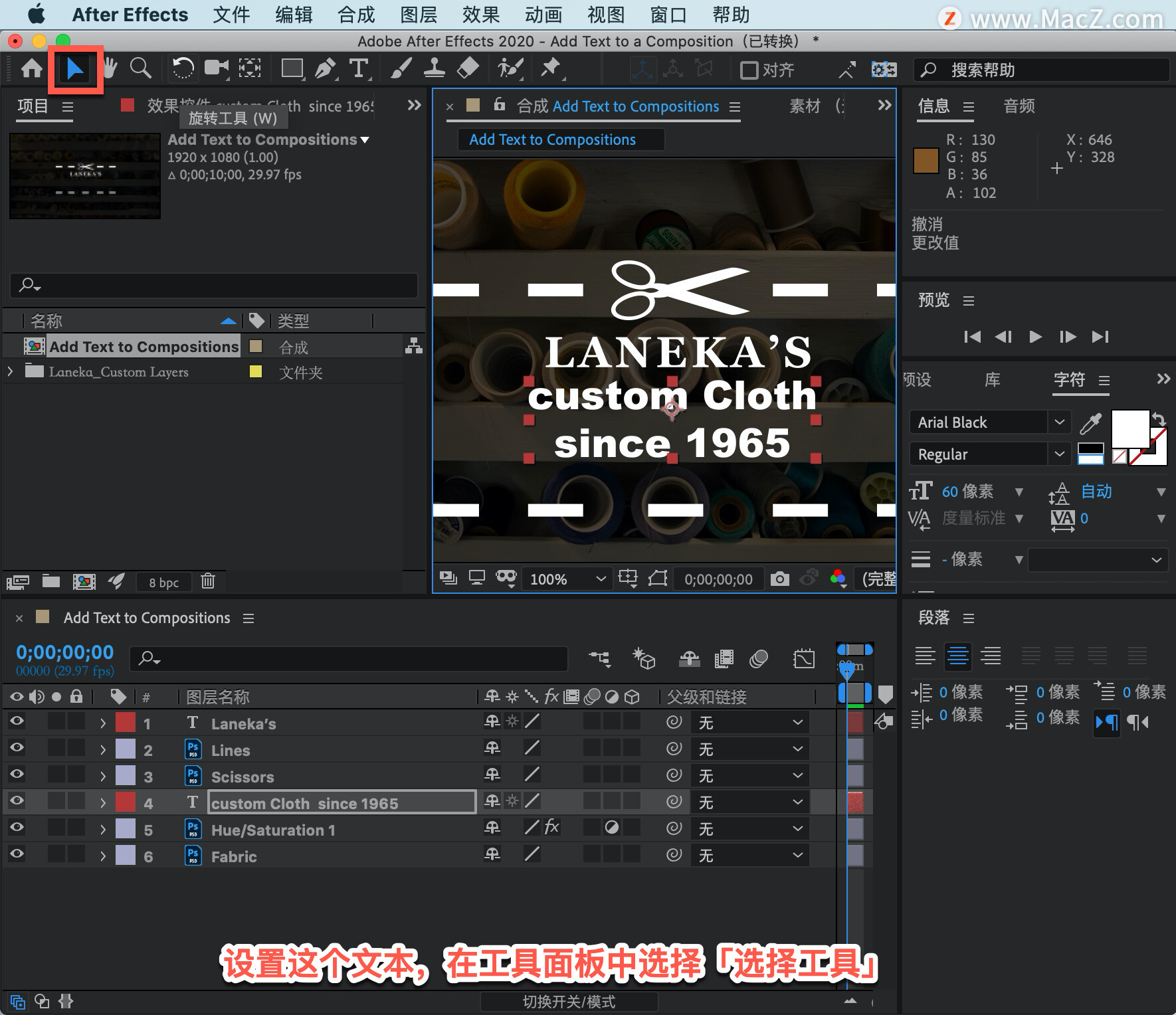
要在构图中重新定位文本,只需在边界框内单击并开始移动文本。按住 Command 键,在开始拖动后文本将开始捕捉到场景中的不同对象。松开鼠标和控制键,把鼠标右移到单词的中间部分。
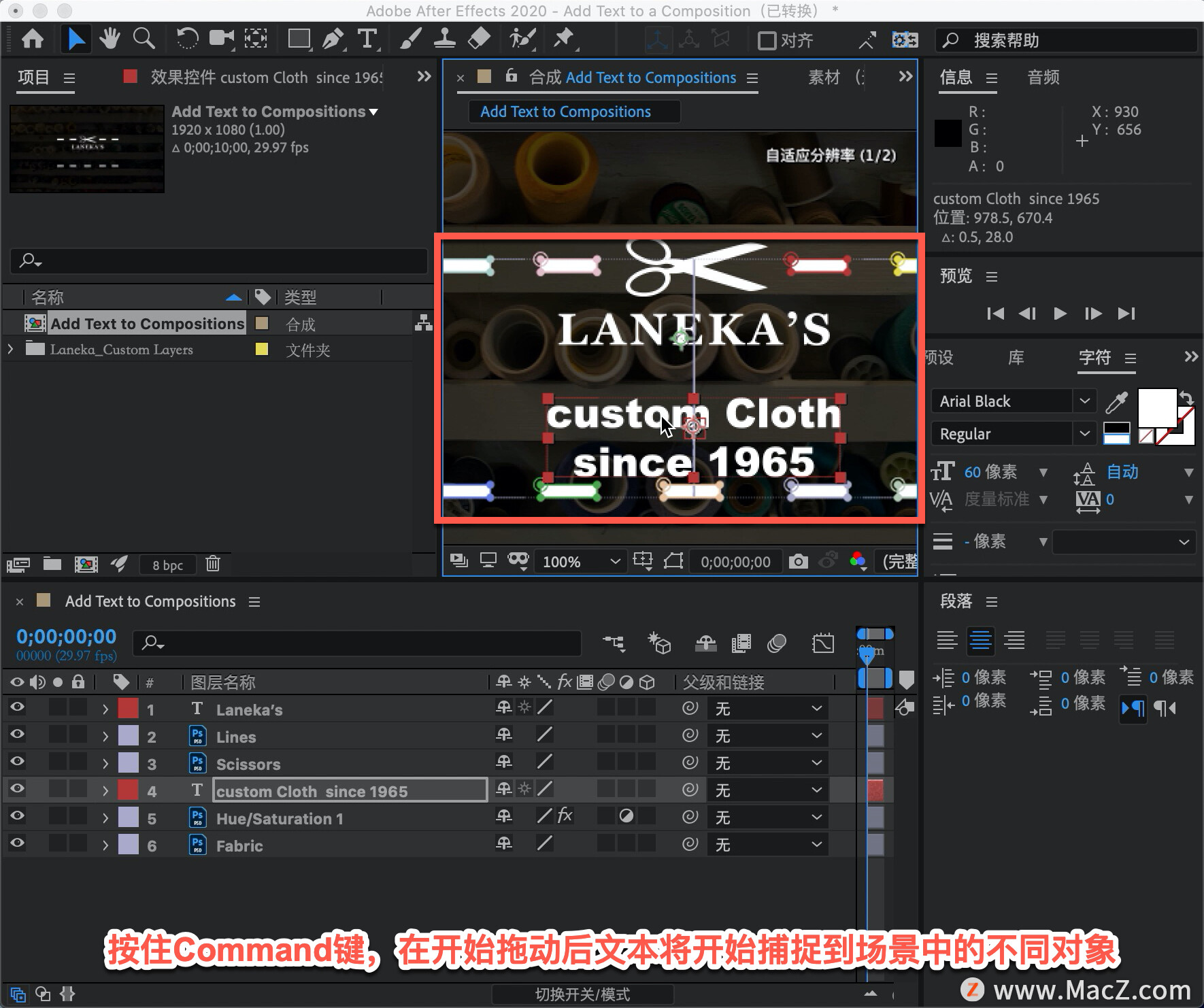
单击并拖动,然后开始按 Command 键时,这意味着要将这些文字的中心捕捉到场景中不同对象的中心。当它看起来像这样时,松开鼠标,松开 Command 键。
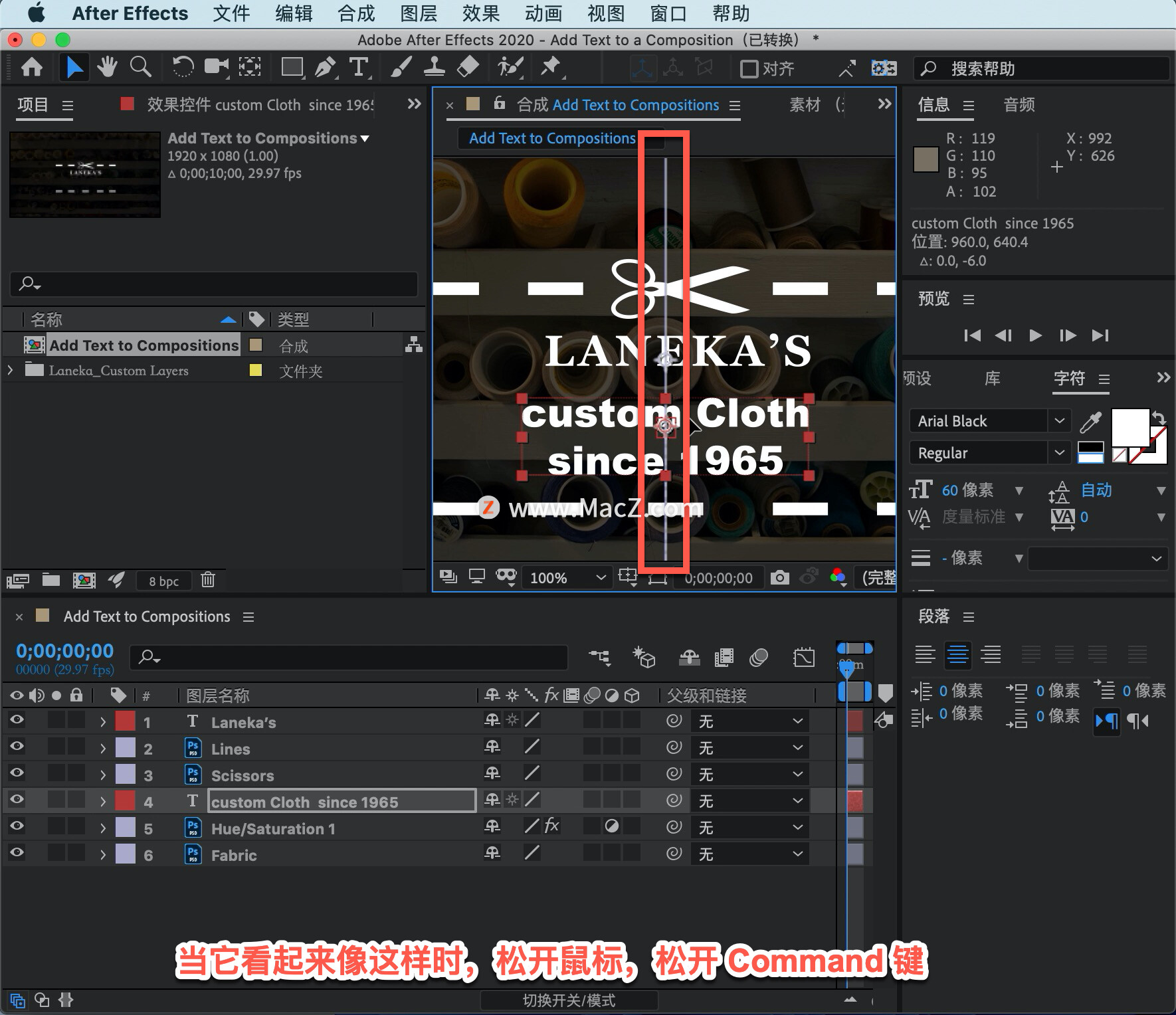
让文字全部大写,在「字符」面板中选择「全部大写字母」。
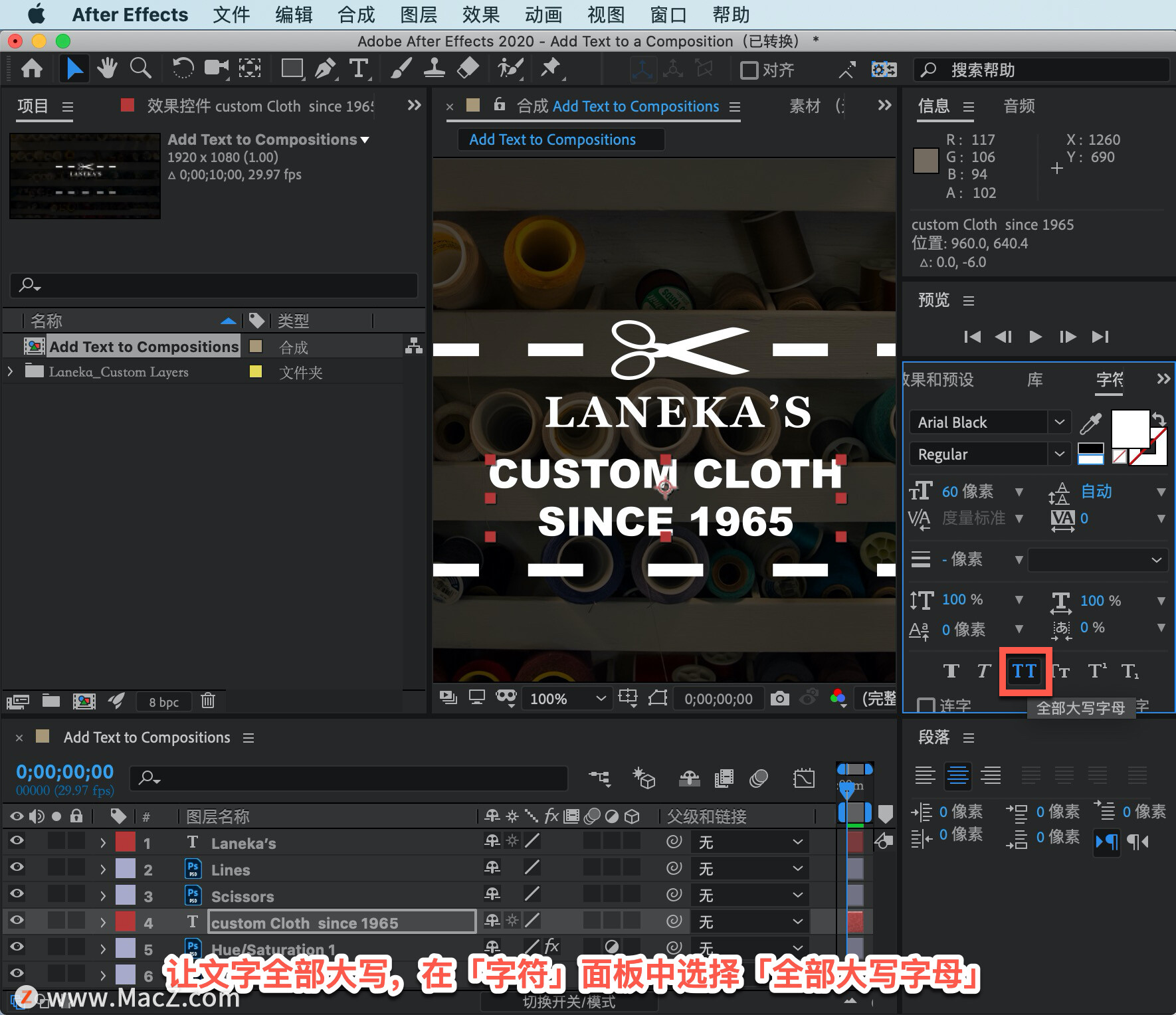
以上就是在 After Effects 中将文本图层添加到合成的方法。需要 After Effects 软件的朋友可在本站下载,关注我们,学习Mac软件使用方法!
攻略专题
查看更多-

- 《坦克连》新手必备十条小建议
- 110 2025-02-18
-

- 《少年西游记2》毕月乌技能介绍
- 139 2025-02-18
-

- 《职场浮生记》黄萍萍彩礼介绍
- 122 2025-02-18
-

- 《坦克连》新手轻坦爬线选择
- 192 2025-02-18
-

- 《仙剑世界》自选五星选择推荐
- 101 2025-02-18
-

- 《坦克连》轻坦配件选择推荐
- 134 2025-02-18
热门游戏
查看更多-

- 快听小说 3.2.4
- 新闻阅读 | 83.4 MB
-

- 360漫画破解版全部免费看 1.0.0
- 漫画 | 222.73 MB
-

- 社团学姐在线观看下拉式漫画免费 1.0.0
- 漫画 | 222.73 MB
-

- 樱花漫画免费漫画在线入口页面 1.0.0
- 漫画 | 222.73 MB
-

- 亲子餐厅免费阅读 1.0.0
- 漫画 | 222.73 MB
-






